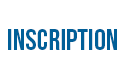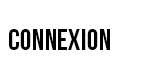Cole Hudson
Admin

Messages : 1113
Date d'inscription : 29/08/2013
Age : 30
Localisation : Mcdo de San Diego
Emploi/loisirs : Gérant du Mcdo de San Diego
Humeur : J'aime les patatosaures
![[Tutoriel n°2] : L’Éditeur de Forum Actif Empty](https://2img.net/i/empty.gif) |  Sujet: [Tutoriel n°2] : L’Éditeur de Forum Actif Sujet: [Tutoriel n°2] : L’Éditeur de Forum Actif ![[Tutoriel n°2] : L’Éditeur de Forum Actif Empty](https://2img.net/i/empty.gif) Lun 9 Sep 2013 - 23:17 Lun 9 Sep 2013 - 23:17 | |
| Ce tutoriel a pour but de vous aider à bien vous servir et à exploiter toutes les possibilités de l’éditeur de texte. Ce dernier vous servira à mettre en forme votre texte, à ajouter de la couleur, à ajouter une image, une vidéo ou un fichier, de configurer la police et la taille de votre texte et j’en passe. Ainsi, vos textes seront beaux, esthétique et agréable à lire. « L'éditeur de forum actif»
1. Comment mettre de la couleur dans son texte
Commencez bien entendu par rédiger votre texte.
![[Tutoriel n°2] : L’Éditeur de Forum Actif Captur10](https://i.servimg.com/u/f39/18/41/23/30/captur10.png)
Sélectionnez ensuite la partie de votre texte que vous voulez mettre en couleur.
![[Tutoriel n°2] : L’Éditeur de Forum Actif Captur12](https://i.servimg.com/u/f39/18/41/23/30/captur12.png)
Cliquez ensuite sur ce bouton.
![[Tutoriel n°2] : L’Éditeur de Forum Actif Captur11](https://i.servimg.com/u/f39/18/41/23/30/captur11.png)
Un onglet va s'ouvrir.
![[Tutoriel n°2] : L’Éditeur de Forum Actif Captur13](https://i.servimg.com/u/f39/18/41/23/30/captur13.png)
Puis choisissez la couleur de votre choix. Voilà le tour est joué !
![[Tutoriel n°2] : L’Éditeur de Forum Actif Captur14](https://i.servimg.com/u/f39/18/41/23/30/captur14.png)
La balise correspond à la couleur que nous avons mise, chaque couleur à son propre code. Mais ceci est une autre histoire et demande des années d’expérience pour connaître toutes les nuances de couleur.
2. Comment mettre en gras, en italique, barré ou bien encore souligné votre texte
Vous aurez parfois le besoin de souligner un mot pour une quelconque raison ou bien simplement mettre en italique une pensée, un mot, etc.
Ces boutons servent à la mise en forme de votre texte et sont donc capital pour le rendu esthétique de votre texte.
![[Tutoriel n°2] : L’Éditeur de Forum Actif Captur15](https://i.servimg.com/u/f39/18/41/23/30/captur15.png)
Comme pour les couleurs vous n'avez qu'à sélectionner la partie de votre texte que vous voulez mettre en gras, en italique, barré ou souligné. Cliquez ensuite sur le bouton de la balise souhaitée. On les retrouve sur tout les logiciels de traitements de texte. Pour mettre son texte en gras, utilisez le bouton B. Pour mettre en italique, le bouton I. Pour souligner, le bouton U. et Pour terminer, pour barre, le bouton S.
3. Comment choisir la taille et la police de votre texte
3.1 La Taille
Tout d’abord, sélectionnez le ou les mots ou votre texte.
Cliquez ensuite sur ce bouton.
![[Tutoriel n°2] : L’Éditeur de Forum Actif Captur16](https://i.servimg.com/u/f39/18/41/23/30/captur16.png)
Un onglet va s'ouvrir. Vous n'aurez plus qu'à choisir la taille que vous souhaitez.
3.2 La Police
Comme pour tout le reste, sélectionnez la partie de votre texte que vous souhaitez modifier. Puis, cliquez sur ce bouton.
![[Tutoriel n°2] : L’Éditeur de Forum Actif Captur28](https://i.servimg.com/u/f39/18/41/23/30/captur28.png)
Un onglet va s'ouvrir. Vous n'aurez plus qu'à choisir la police que vous souhaitez.
4. Comment gérer l’alignement de son texte
Sélectionnez votre texte et cliquez sur l'un de ces boutons. Il représente, dans l'ordre, alignement à gauche, centré, à droite et justifié.
![[Tutoriel n°2] : L’Éditeur de Forum Actif Captur18](https://i.servimg.com/u/f39/18/41/23/30/captur18.png)
Votre texte sera ensuite aligner comme vous le souhaitez.
5. Comment créer des exposants et des indices
Un exposant et un indice sont deux notations typographiques. On les utilise également en mathématique. On les obtient ici grâce à ces boutons.
![[Tutoriel n°2] : L’Éditeur de Forum Actif Captur19](https://i.servimg.com/u/f39/18/41/23/30/captur19.png)
L’exposant en dessus et l’indice en dessous.
Sélectionnez ensuite votre texte et cliquez sur le bouton que vous souhaitez. Son utilité est divers et variés notamment pour les scientifiques et les différentes formules complexes qu'ils peuvent utiliser.
6. Comment insérer une image, une vidéo ou bien un fichier
6.1 Héberger une image
Le bouton « Héberger une image » consiste à mettre une image qui se trouve dans vos fichiers sur le forum directement.
![[Tutoriel n°2] : L’Éditeur de Forum Actif Captur20](https://i.servimg.com/u/f39/18/41/23/30/captur20.png)
Une fenêtre s'ouvrira, cliquez ensuite sur « choisir un fichier », choisissez l'image désirée puis sur « envoyer ». Choisissez ensuite l'adresse de l'image, copiez là dans votre texte et placez le entre les balises ![[Tutoriel n°2] : L’Éditeur de Forum Actif et]( et ) . .
6.2 Insérer une image
Le bouton « Insérer une image » consiste à mettre une image qui provient d'internet ou d'un hébergeur d'image.
![[Tutoriel n°2] : L’Éditeur de Forum Actif Captur21](https://i.servimg.com/u/f39/18/41/23/30/captur21.png)
Une fenêtre s'ouvrira, copiez ensuite le lien de votre image dans la section à cet effigie puis cliquez sur « insérer ». L'image se mettra toute seule avec les balises correspondant.
6.3 Insérer une vidéo
Vous pouvez insérer une vidéo Youtube ou bien Dailymotion, pour cela cliquez sur le bouton correspondant à votre vidéo puis insérez le lien de celle ci dans la section à cet effigie. Cliquez ensuite sur « insérer » et le tour est joué.
![[Tutoriel n°2] : L’Éditeur de Forum Actif Captur22](https://i.servimg.com/u/f39/18/41/23/30/captur22.png)
7. Astuces supplémentaires
7.1 Le Spoiler
Vous pouvez également cacher vos textes ou vos liens avec le bouton, les joueurs souhaitant voir ce que avez écrit ou voir une vidéo par exemple que vous auriez caché, n'auront qu'à cliquer. Sélectionnez le texte ou le lien que vous voulez cacher, cliquez sur le bouton « spoiler ».
![[Tutoriel n°2] : L’Éditeur de Forum Actif Captur23](https://i.servimg.com/u/f39/18/41/23/30/captur23.png)
7.2 Tracer une ligne
Pour mettre en forme d'une quelconque façon votre texte, vous pouvez aussi tracer des lignes. Placez votre curseur là où vous souhaitez tracer une ligne et cliquez simplement sur le bouton suivant.
![[Tutoriel n°2] : L’Éditeur de Forum Actif Captur24](https://i.servimg.com/u/f39/18/41/23/30/captur24.png)
7.3 Faire une liste
Vous pouvez également faire des listes, avec des points ou des chiffres pour simuler par exemple une feuille de papier que votre personnage aurait entre les mains. Cliquez sur les boutons suivants. Pour rajouter un point ou un chiffre, créez une nouvelle balise.
![[Tutoriel n°2] : L’Éditeur de Forum Actif Captur25](https://i.servimg.com/u/f39/18/41/23/30/captur25.png)
7.4 Plus/Moins de boutons
Certains boutons ne sont pas affichés, cliquez ici pour pouvoir les voir.
![[Tutoriel n°2] : L’Éditeur de Forum Actif Captur26](https://i.servimg.com/u/f39/18/41/23/30/captur26.png)
7.5 Prévisualisation
Vous pouvez prévisualiser votre texte afin de voir les modifications que vous avez apporté. Il y a deux solutions. Soit vous cliquez sur le bouton « prévisualiser » qui se trouve à côté du bouton « envoyer ». Soit vous cliquez sur le mode « édition » qui se trouve ici.
![[Tutoriel n°2] : L’Éditeur de Forum Actif Captur27](https://i.servimg.com/u/f39/18/41/23/30/captur27.png)
Voilà, vous savez un peu près tout ce qu'il y a à savoir sur l'éditeur de texte de forum actif. En espérant que ce tutoriel vous aura servi et en vous remerciant pour votre lecture,
Cordialement,
John Hammond, Shaélynn Moore, Cole Hudson
Membres de l'administration
|
| |
|